(一)python金融数据分析--绘制图表
简单的数据分析及其调试
前期:数据调试
(一)股票相关的图形绘制
(二)金融数据的指标 β
(三)夏普率计算
(四)股指的移动平均数据
(五)实际案例
.
.
.
(一)股票相关的图形绘制
(1)股票常见的折线图
(2)蜡烛图
(3)点状图
(4)条形图,可以查看价格区间的频率
(5)单变量观测值分布图
(6)其他
.
.
.
前期工作:股票数据的调试
#基本数据包
import pandas as pd
import numpy as np
import tushare as ts
#绘制图表可视化
import matplotlib.pyplot as plt
import seaborn as sns
%matplotlib inline
from datetime import datetime
以tushare数据包的旧版本为例,随机选择一个股票的历史数据进行分析和绘制;
tjg=ts.get_hist_data('600848',start='2019-01-05',end='2020-03-20')
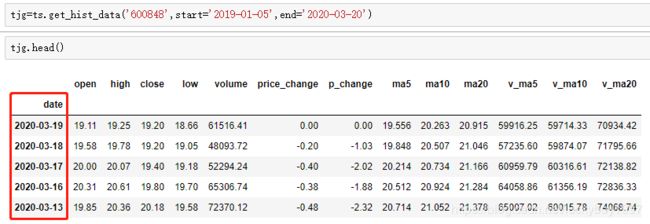
注释1:这个获取方式获取的历史数据有限;
注释2:绘制出来的图表横轴的时间轴的顺序排列不符合常规;因为绘制的图表是按照从上到下,转化为从左到右的顺序;
解决方案:可以进行调整顺序;
#**默认按照升序**,如果需要降序就设ascending=False
tjg1=tjg.sort_index()
tjg1.head()
注释:如果是最新版的tushare获取的数据因为是阿拉伯数字作为index,这个时候如果还想按照时间的顺序绘制图表的话,需要对index进行调整;
df.index=pd.to_datetime(df.trade_date)
1.绘制各种图表
(1)股票常见的折线图
tjg1["close"].plot(c='r',figsize=(15,8),legend=True)
tjg1.index
注释:legend=True 表示显示索取数据的label;
效果图:

注:鼠标惦记到plot然后按住shift+tap可以帮助查看这个函数的功能,这样就不需要去其他页面查看;
(2)蜡烛图
import mpl_finance as mpf
fig,ax =plt.subplots(figsize=(15,5))
mpf.candlestick2_ochl(ax,tjg1['open'],tjg1['close'],tjg1['high'],tjg1['low'],width=0.6,colorup='r',colordown='g')
ax.set_xticklabels(tjg1.index)
#此处的index根据实际的index进行修改,如果是数字为index就调整为
#ax.set_xticklabels(tjg['date'])
plt.grid(True)
plt.xticks(rotation=45)
plt.ylabel('Stock Price')
plt.xlabel('Date')
plt.show()

注释:横轴的时间不知道为什么有问题,暂时自己也没有解决,解决后更新;
备选方法:
from kline_candle import Kline_js
import tushare as ts
df = ts.get_hist_data('hs300', ktype='5')
Kline_js('hs300_k-line-5min',
df,
ma=('ma10', 'ma20'),
width=800, height=400,
)
(3)点状图
tjg1['high'].plot(figsize=(10,4),linestyle='--',marker="o",color='red')
(4)条形图,可以查看价格区间的频率
tjg1['low'].plot(kind='hist',color="black")
sns.distplot(tjg1['low'].dropna(),bins=100,color="orange")
(6)更多图形
参考链接
官网链接


